1.電話の画面を表示する
![ホーム画面を表示しておく,[電話]をタップ](/contents/061/img/img20110801131041064303.jpg)
2.通話履歴から電話番号を選択する
![1[通話履歴]をタップ,2 連絡先に追加したい電話番号 をロングタッチ,通話履歴が表示された](/contents/061/img/img20110801131953082733.jpg)
3.[連絡先]を表示する
![メニューが表示された,[連絡先に追加]をタップ](/contents/061/img/img20110801132238097015.jpg)
4.連絡先を追加する
![1[連絡先を新規登録]をタップ,[連絡先]が表示された](/contents/061/img/img20110801132632010364.jpg)
![2[docomo]をタップ](/contents/061/img/img20110801132750044584.jpg)
5.連絡先の情報を入力する
![1 名前とよみがなを入力,2[保存]をタップ ,メールアドレスなど、ほかの情報もわかるときは入力する,[連絡先を新規登録]が表示された](/contents/061/img/img20110801133354075018.jpg)
6.連絡先が保存された
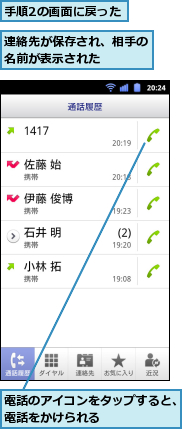
[ヒント]Gmailの連絡先も追加される
パソコンなどで使っているGoogleアカウントをMEDIAS WPに登録したときは、そのGoogleアカウントのGmailに登録されている連絡先がMEDIAS WPでも使えるようになります。
[ヒント]新しい連絡先を追加するには
新しい連絡先を追加するには、連絡先リストの画面の左上に表示される[+]をタップすることで、新しい連絡先の入力画面が表示されます。MEDIAS WPにGoogleアカウントなどを登録しているときは、連絡先をどこに保存するかを選べます。Googleアカウントに保存すれば、その連絡先はGoogleアカウントと同期され、パソコンのブラウザからGmailにアクセスするときにも使えるようになります。
[ヒント]連絡先を検索するには
連絡先リストの画面の右上にある虫メガネのアイコンをタップし、名前だけでなく、会社名やメールアドレスを入力することで、連絡先を検索できます。
[ヒント]連絡先を編集するには
連絡先リストで名前をタップし、詳細画面の右上にある編集アイコンをタップすると、その連絡先の内容を書き換えることができます。登録済みの電話番号やメールアドレスを変更できるだけでなく、ほかの電話番号やメールアドレスを追加したり、会社名や住所、SNSアカウントなどの項目を追加することもできます。
[ヒント]連絡先をグループに追加するには
連絡先リストでは、画面上部中央のボタンをタップすると、表示するグループを変更できます。ここが[連絡先]になっているときは、全グループの連絡先が表示されます。各グループを表示している状態でメニューキーをタップし、[グループへ追加]をタップすると、そのグループに追加する連絡先を、複数個選択できます。
[ヒント]Twitterやmixiでの近況をまとめて確認できる
連絡先リストのいちばん上にある[マイプロフィール]に、自分のTwitterやmixiなどSNSのアカウントを登録すると、各連絡先ごとに、その人のSNSアカウントを登録できるようになります。連絡先に登録できるSNSアカウントは、自分がフォローしている人やマイミクになっている人です。SNSアカウントを登録すると、[連絡先]アプリ右下の[近況]から、登録済みの人の最新更新を一覧で確認できるようになります。登録済みの人ごとに確認したいときは、各連絡先の画面にある[近況]をタップします。
![[近況]をタップすると、Twitterやmixi、Facebookのアカウント を登録した人の最新の状況をまとめて確認できる](/contents/061/img/img20110815205809046303.jpg)
[ヒント]お気に入りに登録することもできる
連絡先リストで名前をタップして詳細画面を表示し、名前の隣にある[☆]をタップすると、[☆]が黄色くなり、その連絡先はお気に入りに登録されます。電話画面の下にある[お気に入り]をタップすると、お気に入りに登録された連絡先のリストが表示されます。家族や友だち、会社など、よく使う連絡先は、お気に入りに登録しておくと、探しやすくて便利です。




